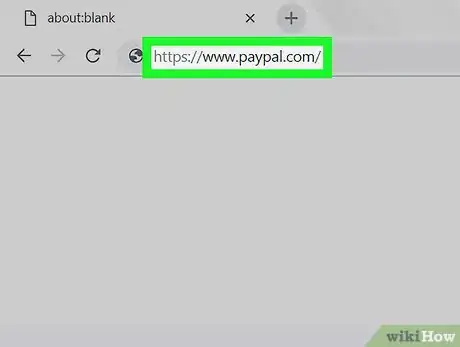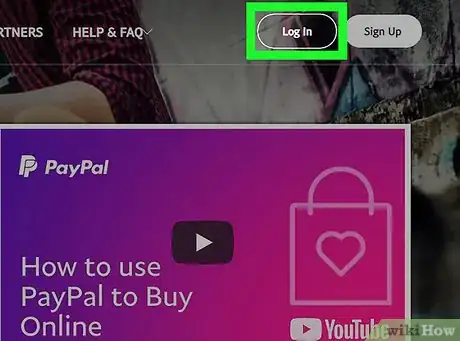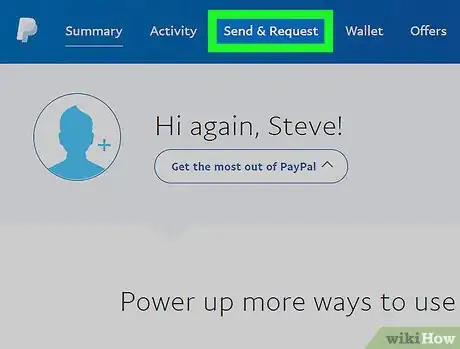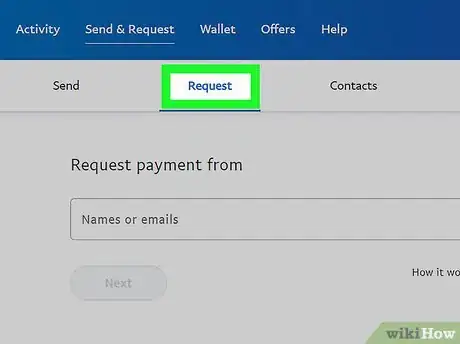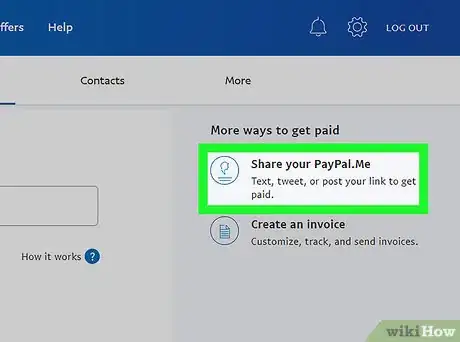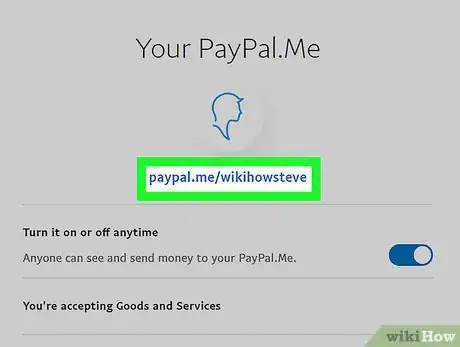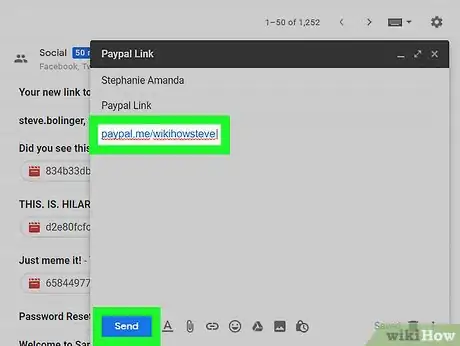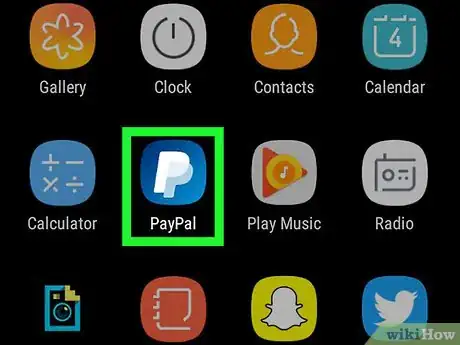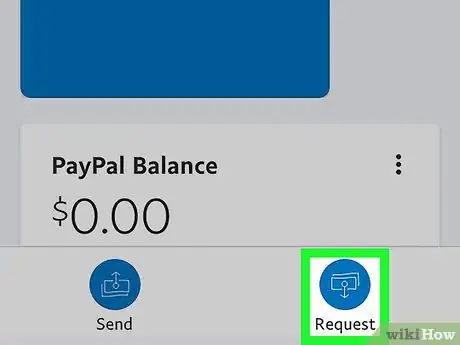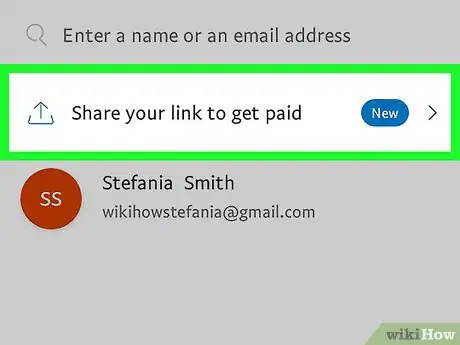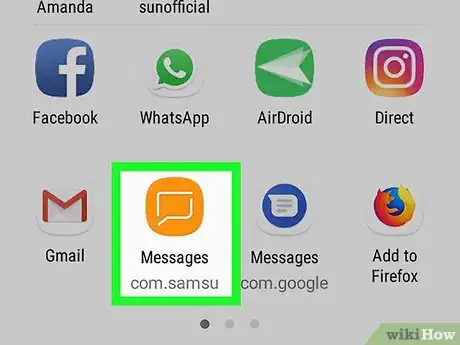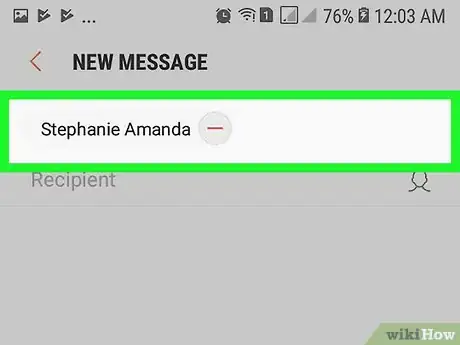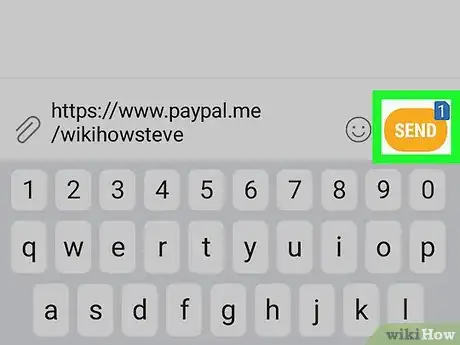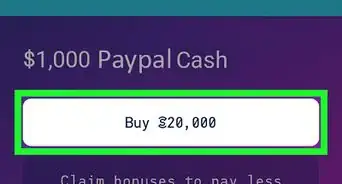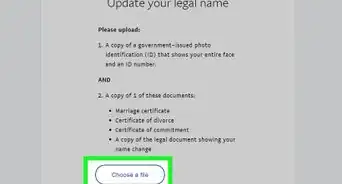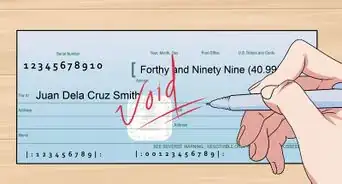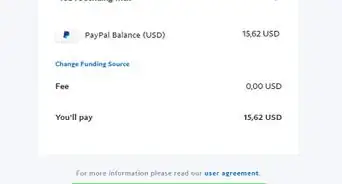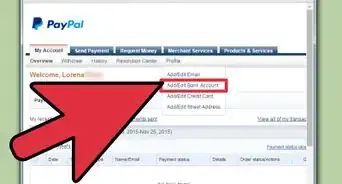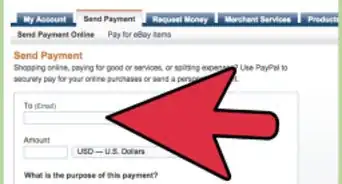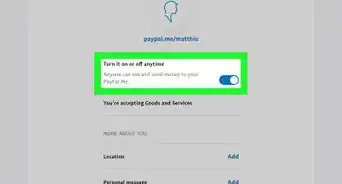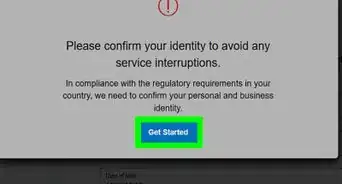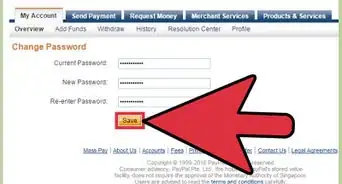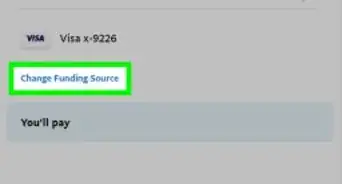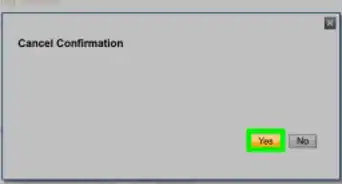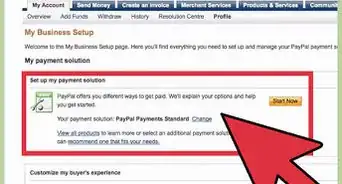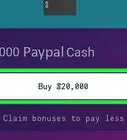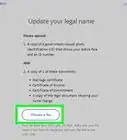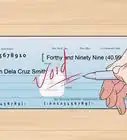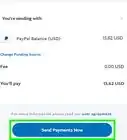X
Este artículo fue coescrito por Jack Lloyd. Jack Lloyd es escritor y editor de tecnología para wikiHow. Tiene más de dos años de experiencia escribiendo y editando artículos relacionados con tecnología. Es entusiasta de la tecnología y profesor de inglés.
Este artículo ha sido visto 65 949 veces.
Este wikiHow te enseñará cómo generar un enlace de pago de PayPal para enviar a amigos o clientes (o publicar en redes sociales) con el fin de recibir un pago.
Pasos
Método 1
Método 1 de 2:En una computadora
Método 1
-
1Abre PayPal. Ve a https://www.paypal.com/ en el navegador web de tu computadora.
-
2Inicia sesión si es necesario. Si tu página de PayPal no se abre automáticamente, haz clic en Iniciar sesión en la esquina superior derecha de la página, ingresa tu dirección de correo electrónico y contraseña, y haz clic en Iniciar sesión. Luego puedes hacer clic en Mi PayPal en la esquina superior derecha para abrir tu página.
-
3Haz clic en Enviar y solicitar. Es una pestaña que está en la parte superior de la página.
-
4Haz clic en la pestaña Solicitar. Esto lo encontrarás cerca de la parte superior de la página Enviar y solicitar.
-
5Haz clic en Compartir link de PayPal.Me. Es un enlace que está en el lado derecho de la página. Al hacerlo, se abrirá una ventana con tu enlace de PayPal listado.
-
6Copia tu enlace de PayPal. Verás un enlace de PayPal debajo de tu foto de perfil cerca de la parte superior de la ventana. Haz clic y arrastra el cursor del ratón sobre este enlace para seleccionarlo y luego presiona las teclas Ctrl+C (Windows) o Comando+C (Mac) para copiar el enlace.
-
7Pega el enlace donde quieras compartirlo. Ve a la página de redes sociales, bandeja de entrada de correo electrónico u otro lugar en el que quieras pegar el enlace, haz clic en el cuadro de texto que quieras usar y presiona las teclas Ctrl+V o Comando+V. El enlace aparecerá ahí.
- Puedes proceder a publicar o enviar el enlace dependiendo de donde pegaste el enlace (por ejemplo, si usas un servicio de correo electrónico, ingresarías la dirección de correo electrónico del destinatario y luego harías clic en el botón de "Enviar").
Anuncio
Método 2
Método 2 de 2:En un móvil
Método 2
-
1Abre PayPal. Pulsa el icono de la aplicación PayPal, que se parece a una "P" blanca sobre un fondo azul oscuro. Esto abrirá tu página de PayPal si has iniciado sesión.
- Si se te pide iniciar sesión, ingresa tu dirección de correo electrónico y contraseña y luego pulsa Iniciar sesión antes de continuar.
- Si usas un iPhone o Android que tenga identificador de huella digital, quizás se te pida escanearla en lugar de ingresar tu contraseña.
-
2Pulsa Solicitar. Es una pestaña que está en la parte inferior de la pantalla.
-
3Pulsa Comparta su link para recibir pagos. Encontrarás esta opción cerca de la parte superior de la pantalla. Al hacerlo, aparecerá un menú de aplicaciones a través del cual puedes compartir tu enlace de PayPal.
-
4Selecciona una aplicación. Pulsa la aplicación que quieras usar para compartir el enlace. Esto abrirá la aplicación con tu enlace en el campo de "Compartir".
- Por ejemplo, si quieres enviar tu enlace de PayPal a un amigo mediante un mensaje de texto, pulsarías el icono de la aplicación Mensajes de tu teléfono. Esto abriría la aplicación Mensajes con tu enlace de PayPal en el cuadro del texto.
-
5Ingresa la información del contacto si es necesario. Si compartes tu enlace mediante un mensaje de texto o un correo electrónico, por ejemplo, tendrás que ingresar la información del contacto (o grupo de contactos) al que envíes el enlace.
- Si compartes el enlace en redes sociales, omite este paso.
-
6Envía o publica tu enlace. Una vez que hayas añadido la información necesaria al enlace, pulsa el botón de Enviar o Publicar para compartir el enlace.Anuncio
Consejos
- Puedes usar HTML para crear un enlace si quieres insertar el enlace de pago de PayPal en tu sitio web.
Anuncio
Advertencias
- PayPal podría descontar una tarifa de procesamiento de cualquier pago enviado a través de tu enlace dependiendo de tu tipo de cuenta.[1]
Anuncio
Acerca de este wikiHow
Anuncio